El Action Button es una de las novedades en los últimos modelos de iPhone, reemplazando al interruptor de silencio que tantos usuarios conocían. Este botón nos permite acceder a una aplicación o función que seleccionemos con tan solo un clic. Sin embargo, a pesar de su potencial, tiene una limitación que nos deja gusto a poco: Solo puede ejecutar una única acción a la vez. Consideramos que esto es un poco ineficiente, o al menos, no tan eficiente como nos gustaría. Aún así, te enseñaremos cómo tener Action Button multifuncional utilizando la app Atajos.
¿Qué hace el Action Button actualmente?
El Action Button trae varias funciones por defecto, como activar/desactivar el modo silencio, abrir una aplicación o establecer un temporizador. Aunque estas opciones pueden ser útiles, la verdadera utilidad se ve limitada porque, por ejemplo, no puedes configurar el botón para que abra tanto la calculadora como la alarma. Esto es extraño, sobre todo si consideramos que Apple ya ha implementado dobles y triples clics en otros dispositivos, como los AirPods, para realizar diferentes acciones.
Cómo sacar el máximo provecho al Action Button
Gracias a la app Atajos de Apple, es posible darle al Action Button la capacidad de ejecutar múltiples funciones.
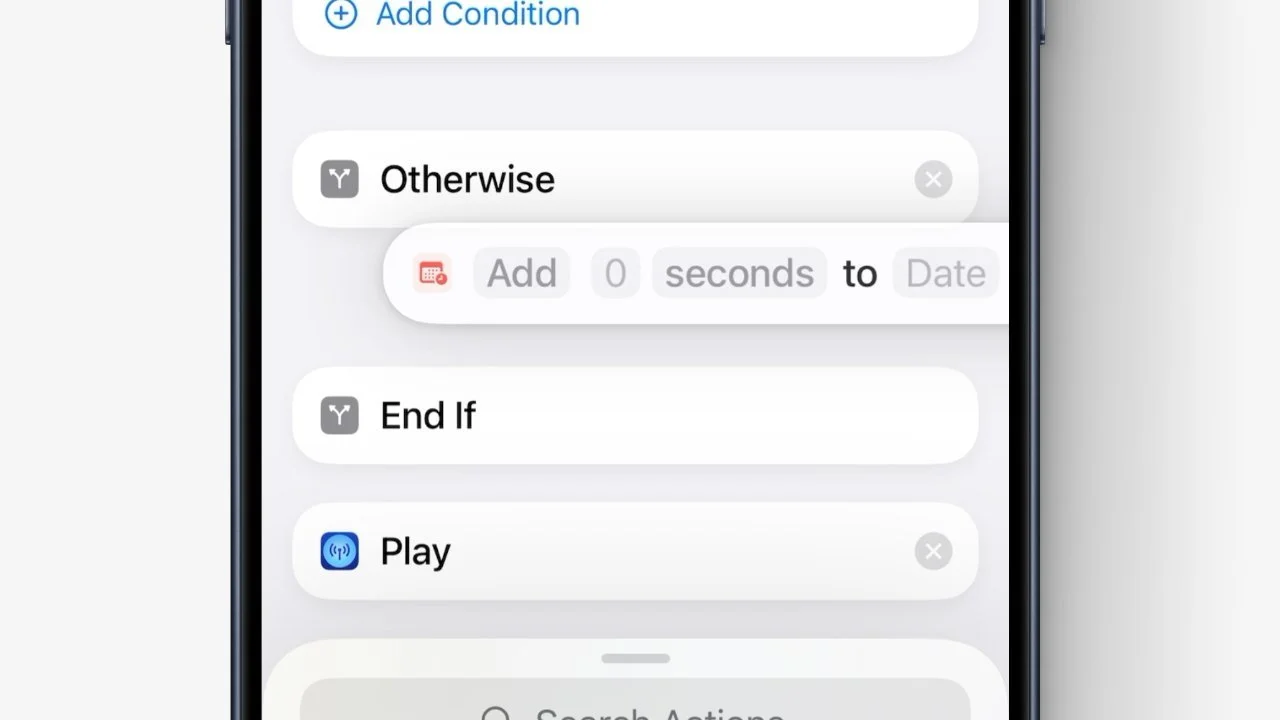
El truco está en crear una carpeta de atajos que pueda ser abierta directamente desde el Action Button. De este modo, al apretar el botón, se despliega una lista de aplicaciones y acciones preestablecidas que puedes seleccionar según lo que necesites en ese momento.
Paso a paso para configurar el Action Button multifuncional
Crear una carpeta de atajos:
1. Abre la app Atajos en tu iPhone.
2. Desde la pantalla principal, haz clic en el botón de la parte superior derecha para crear una nueva carpeta.
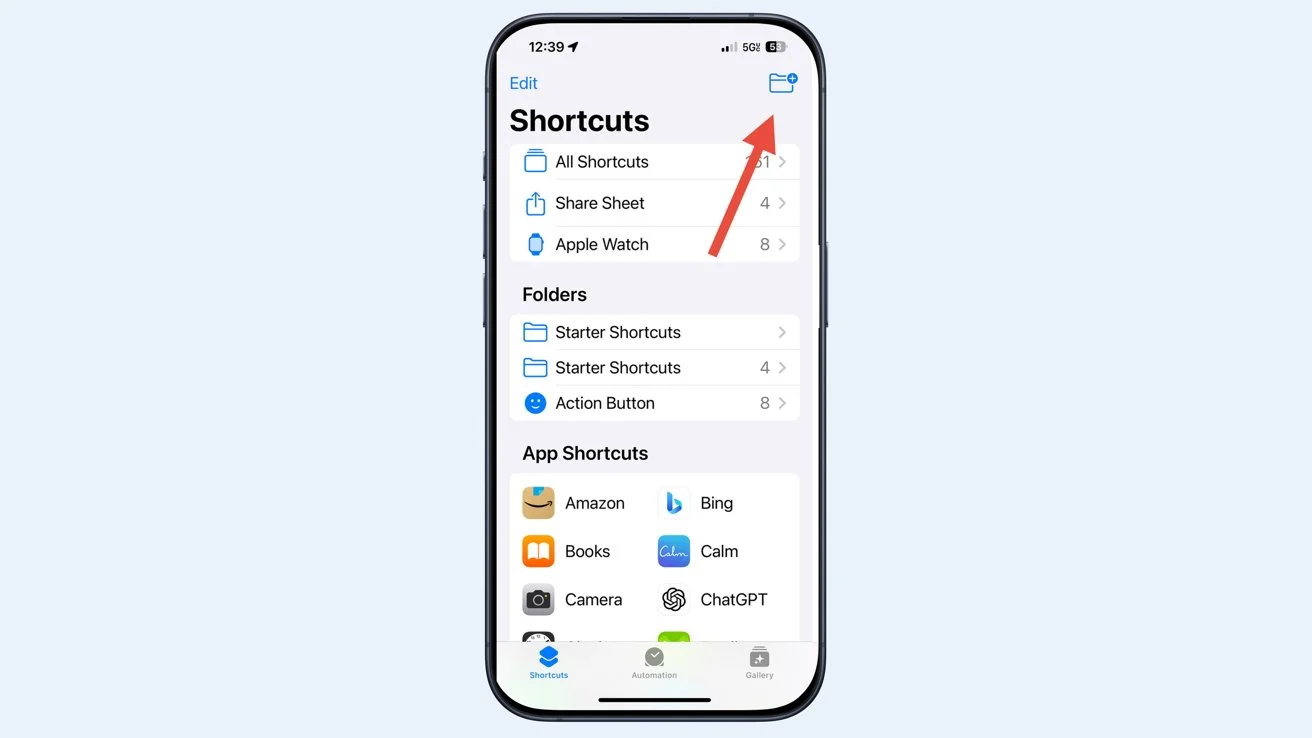
3. Después, dale un nombre a la carpeta.
4. Dentro de esa carpeta, comienza a añadir los atajos que desees, como abrir la aplicación de cámara, activar el modo silencio o abrir tus correos.
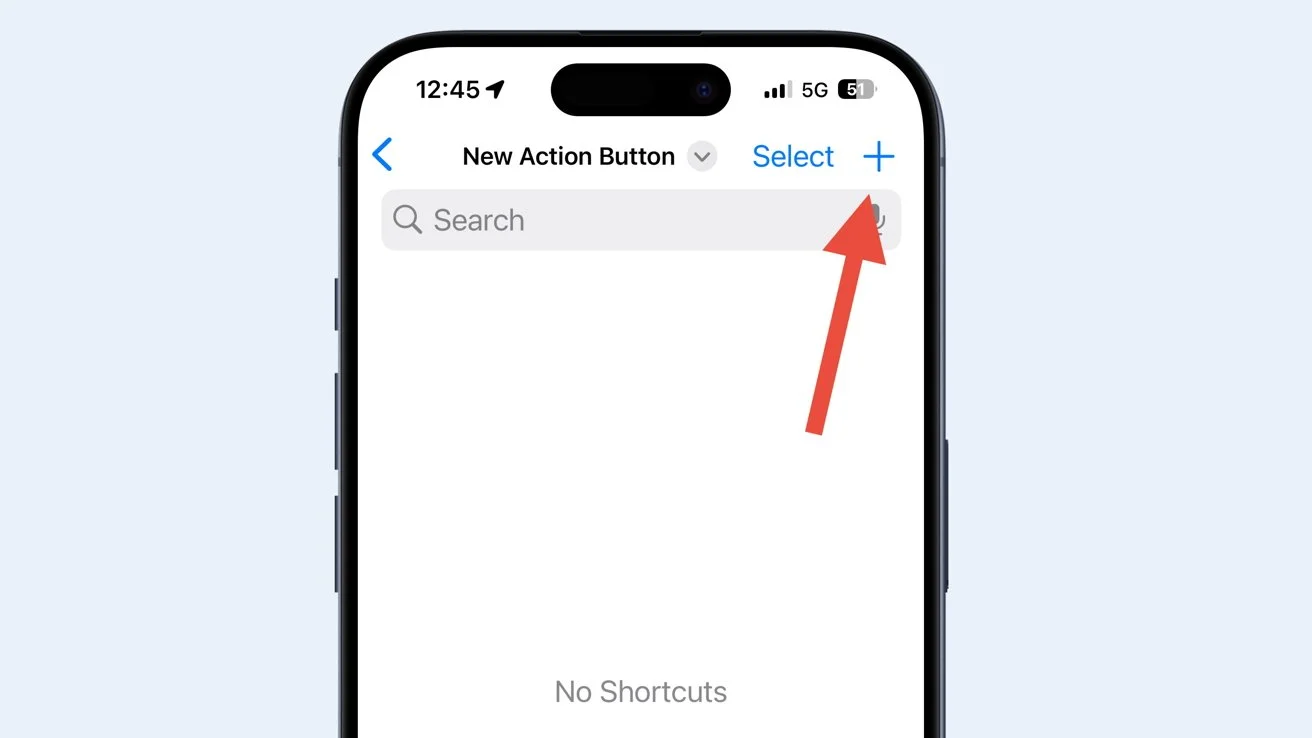
Configurar un nuevo atajo:
1. Para añadir un atajo, selecciona el botón “+” dentro de la carpeta que acabas de crear.
2. En la barra de búsqueda, escribe “Abrir aplicación” y selecciona esa opción.
3. A continuación, elige la aplicación que quieras lanzar con ese atajo. Repite este proceso para añadir todas las apps o acciones que quieras.
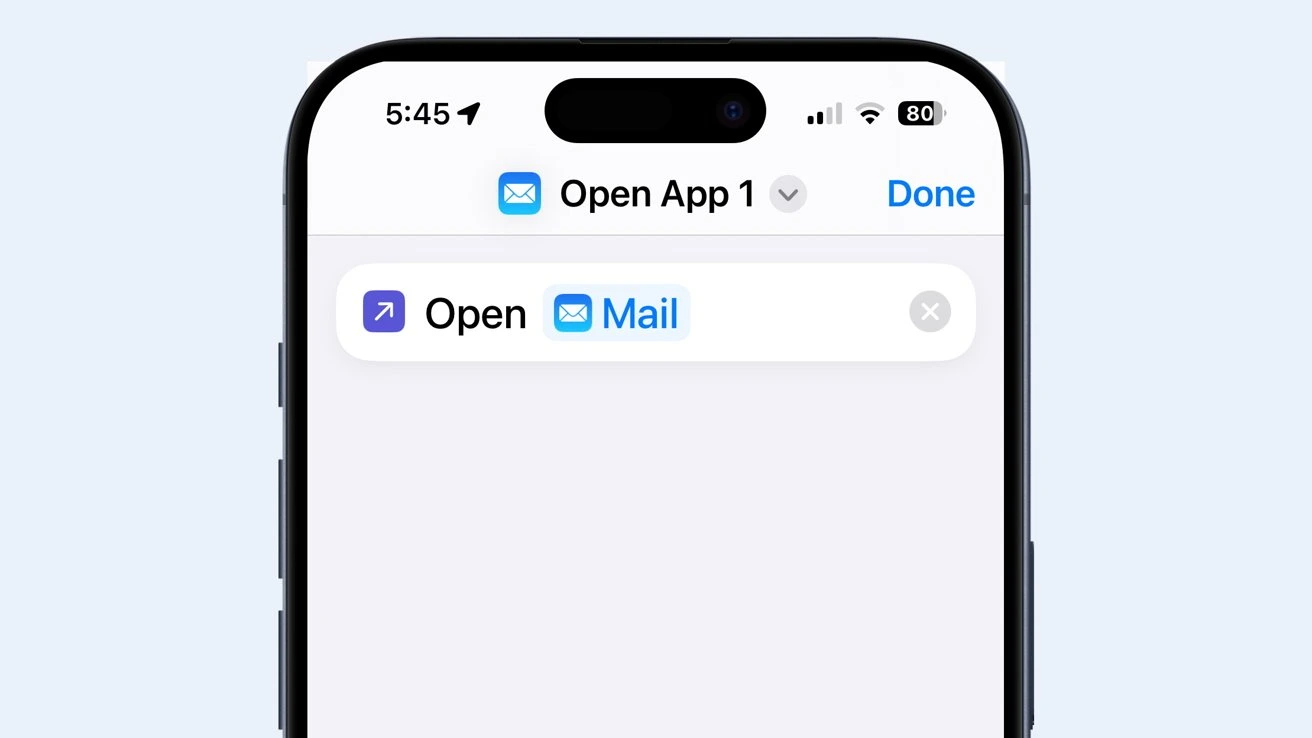
Asignar la carpeta al Action Button:
1. Ves a Ajustes en tu iPhone y selecciona Action Button.
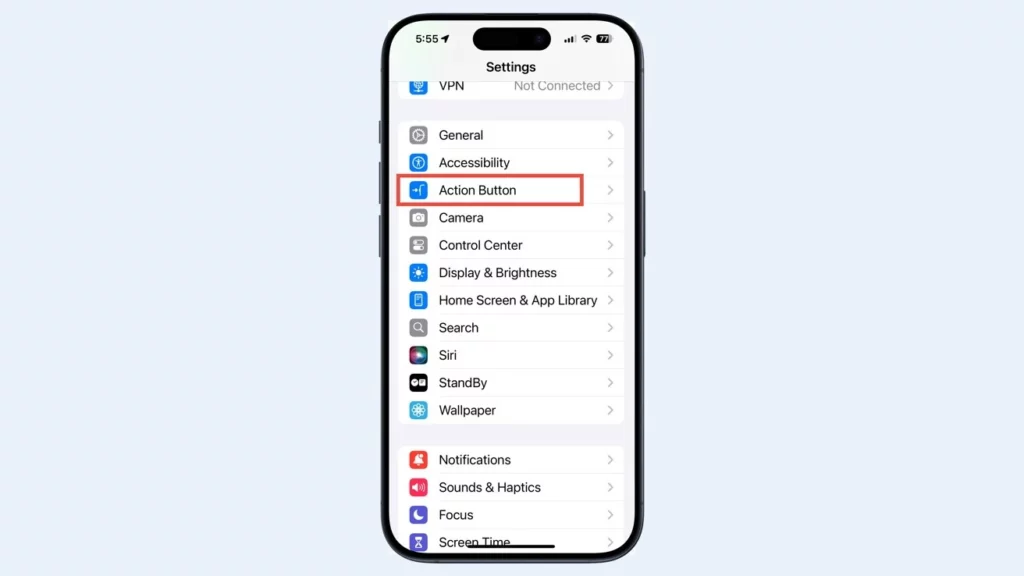
2. Ahora, desplázate hacia la opción Atajos y selecciona Elegir atajo.
3. Aquí podrás elegir la carpeta que creaste previamente, de modo que al presionar el Action Button, se desplieguen todas las acciones configuradas.
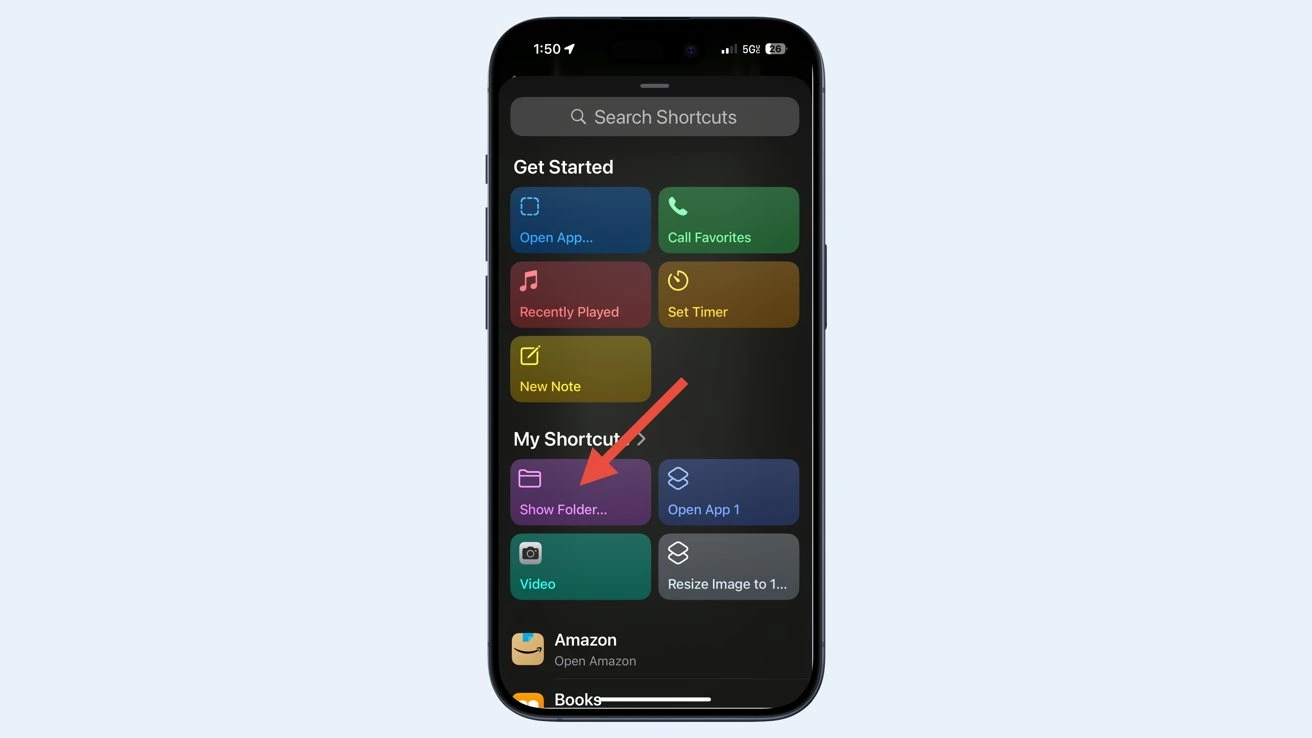
Una vez que hayas terminado de configurar el botón, cada vez que lo presiones, se desplegará una lista de acciones que puedes elegir.

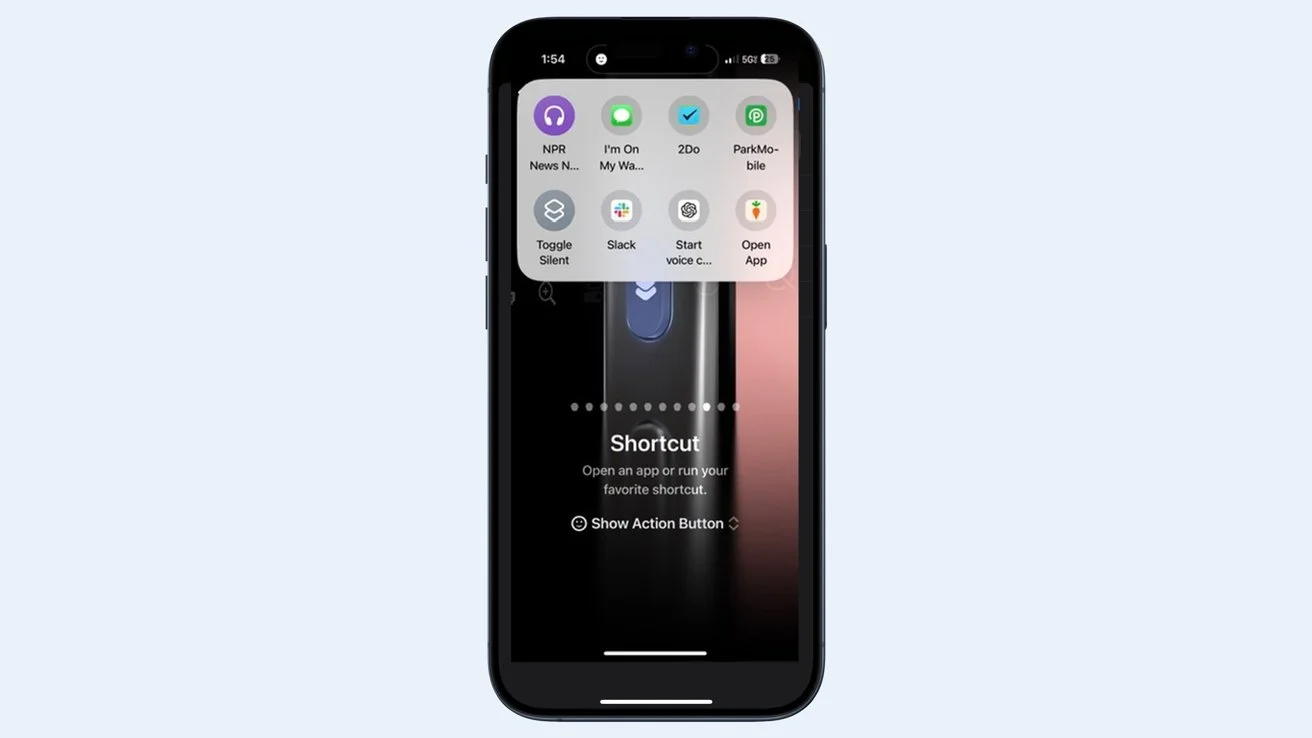
¿Tienes alguna pregunta o problema relacionado con el tema del artículo? Queremos ayudarte.
Deja un comentario con tu problema o pregunta. Leemos y respondemos todos los comentarios, aunque a veces podamos tardar un poco debido al volumen que recibimos. Además, si tu consulta inspira la escritura de un artículo, te notificaremos por email cuando lo publiquemos.
*Moderamos los comentarios para evitar spam.
¡Gracias por enriquecer nuestra comunidad con tu participación!